Ahoj! TP-LINK má dva takmer identické smerovače 3G M5250 a M5350. Nedávno som napísal návod na nastavenie modelu TP-LINK M5250, ktorý si môžete pozrieť tu. A rozhodol som sa tiež pripraviť článok, v ktorom ukážem postup blikania smerovača TP-LINK M5250. Inštrukcia je vhodná pre obidva modely, iba súbor firmvéru bude potrebné stiahnuť inak, ale všetko je úplne rovnaké.
Ako sa ukázalo, tieto mobilné 3G smerovače sú šité neobvyklým spôsobom. Z nejakého dôvodu som si myslel, že môžu byť blikané cez ovládací panel, ako bežné smerovače. Ako sa však ukázalo, firmvér prechádza cez kábel USB pomocou špeciálneho nástroja. Čo je v zásade logické, pretože nie je príliš bezpečné aktualizovať softvér prostredníctvom Wi-Fi a neexistuje sieťový konektor. Preto je v prípade týchto mobilných prístupových bodov potrebné nainštalovať ovládače a až potom aktualizovať firmvér.
Vyhľadajte a stiahnite firmvér M5250 a M5350
Ihneď poskytujem odkazy na stránky so stiahnutím z oficiálnej stránky. Čokoľvek hľadáte.
- Pre model M5250 - http://www.tp-linkru.com/download/M5250.html#Firmware
- Pre model M5350 - http://www.tp-linkru.com/download/M5350_V1.html#Firmware
M5350 už má dve hardvérové verzie. Možno sa už objavila druhá hardvérová verzia modelu M5250. Firmvér sa musí stiahnuť výlučne pre verziu hardvéru smerovača. Pod batériou sa zobrazuje:
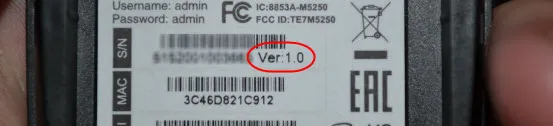
A v prípade potreby potom na stránkach vyberieme našu verziu:
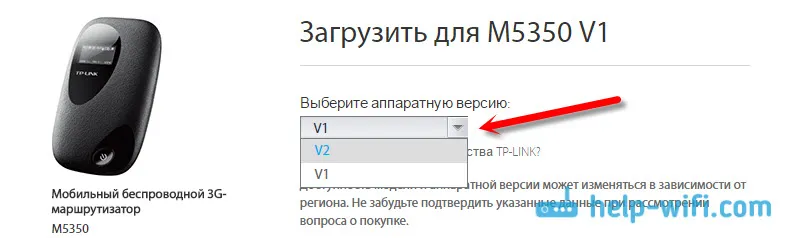
Keď sme sa rozhodli pre verziu, prejdite nadol na stránku a stiahnite prvý firmvér zo zoznamu. Aktualizácia obsahuje dátum a ďalšie informácie.
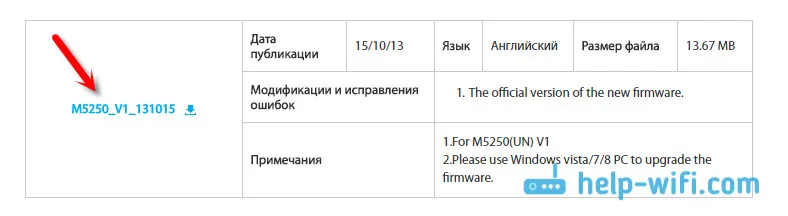
Archív uložíme do vášho počítača. Chápem, že pre model TP-LINK M5250 ešte neexistujú žiadne aktualizácie. Najnovšia verzia softvéru, od roku 2013. To je, samozrejme, veľmi zlé.
Pripojenie k počítaču a inštalácia ovládačov
Ďalej vezmeme mobilný smerovač a pomocou USB kábla ho pripojíme k počítaču.

Ak ste ešte do smerovača TP-LINK ešte nenainštalovali ovládač, musíte to urobiť. Ovládač nájdete na samotnom smerovači (pri pripojení sa otvorí ako jednotka) alebo v stiahnutom archíve.
Otvorte archív, ktorý sme stiahli z webovej stránky TP-LINK, a extrahujte z neho priečinok.
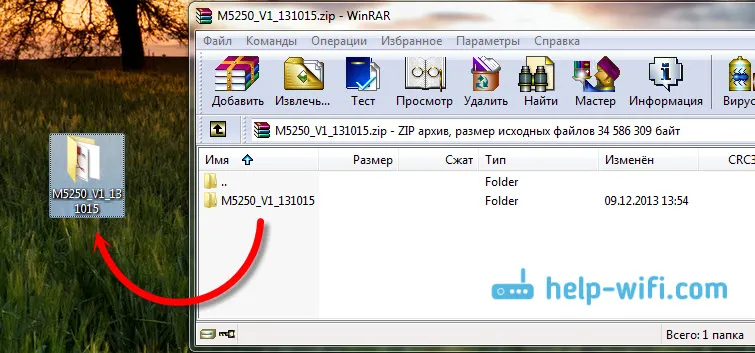
Otvorte tento priečinok. V ňom uvidíte ďalší priečinok „USB_Driver“. Otvoríme ho a prejdeme do priečinka „Win32“ alebo „Win64“ v závislosti od toho, akú bitovú hĺbku ste nainštalovali operačný systém Windows. Spustí súbor "dpinst.exe" na inštaláciu.
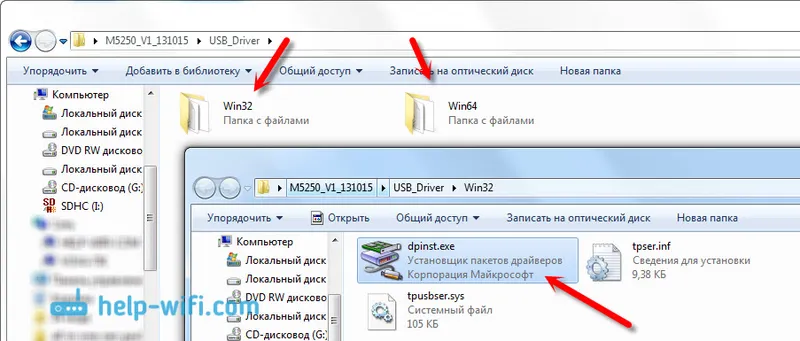
V sprievodcovi inštaláciou kliknite na tlačidlo „Ďalej“, počkajte, kým sa nenainštaluje ovládač, a kliknite na tlačidlo „Dokončiť“. Potom je vhodné reštartovať počítač.
Ovládač bol nainštalovaný, budeme aktualizovať softvér.
Aktualizácia firmvéru pre TP-LINK M5250
Zrušili sme priečinok, ktorý sme vybrali z archívu, a spustíme obslužný program „TPSWUpgradeClient.exe“.
Naproti „Devaice Status“ by malo byť napísané „Device CONNECTED!“, Ako to vidím na obrázku nižšie. Ďalej kliknite na tlačidlo „Prehľadávať“ a vyberte súbor firmvéru v počítači. Nachádza sa v rovnakom priečinku a nazýva sa "updage.bin".
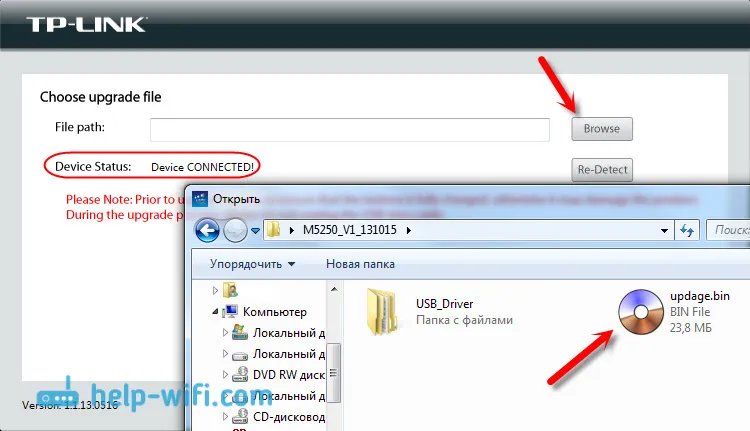
Červený text v programe hovorí, že pred blikaním musíte skontrolovať, či je batéria smerovača úplne nabitá. V opačnom prípade môže dôjsť k poškodeniu zariadenia. A počas procesu aktualizácie nie je potrebné odpojiť kábel USB.
Kliknite na tlačidlo Inovovať.
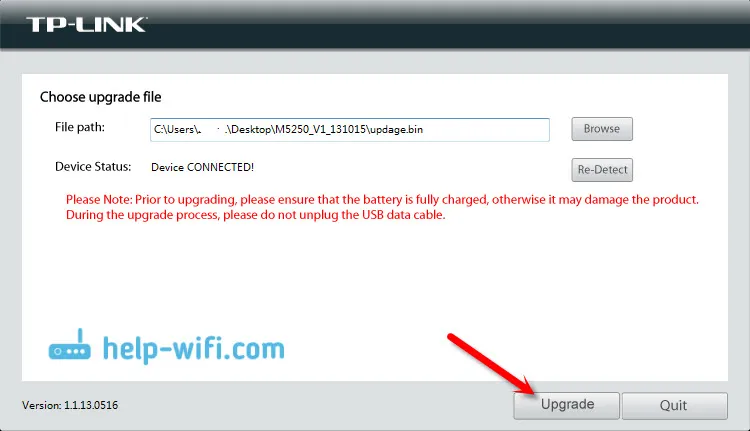
Čakáme na ukončenie procesu aktualizácie. Mal by sa zobraziť stav „Inovovaná úspešne úspešne“.
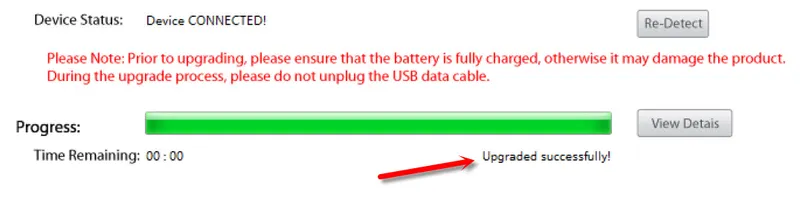
Potom môžete router vypnúť a program ukončiť.
Chyba aktualizácie firmvéru
Nemohol som blesk M5250. To som jednoducho neskúšal. Pripájam ho k počítaču, ovládač je nainštalovaný, v Správcovi zariadení, na karte „Porty COM a LPT“ je „Diagnostické rozhranie TP-LINK HS-USB“.
V programe stav: „Device CONNECTED!“. Kliknem na "Upgrade", proces firmvéru sa spustí, router sa vypne (počítač vydá zvuk, že je zariadenie vypnuté), a to je všetko. Zobrazí sa chyba, v ktorej ponúkajú kontrolu káblového pripojenia a ovládača.
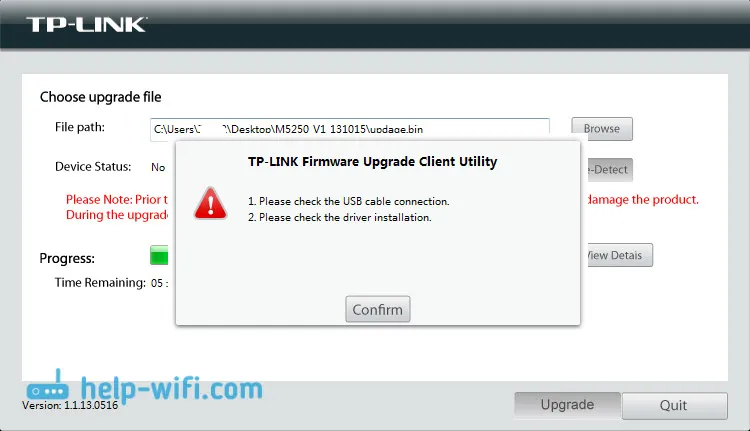
Samotný smerovač sa nezapne, kým ho nevytiahnete a nevložíte batériu späť. Potom sa rozsvieti a funguje skvele. Zdá sa, že sa vypne pre firmvér a jednoducho sa nemôže zapnúť sám. Nerozumiem tomu, v čom je problém, a nedokázal som to prísť.
Už som si myslel, že neuverejním tento článok, ale nejakým spôsobom bolo škoda vymazať toľko materiálu a pre niekoho to môže byť užitočné. Alebo možno niekto bude zdieľať riešenie. Mám podozrenie, že problém môže byť spôsobený skutočnosťou, že som sa pokúsil vyplniť smerovač rovnakým firmvérom, ktorý je v ňom už nainštalovaný. Chcel som ti len ukázať ten proces zvnútra a zvonku, ale nefungovalo to.
Myslím, že ste boli schopní aktualizovať softvér. Bol by som Vám vďačný, keby ste zdieľali výsledok v komentároch.
